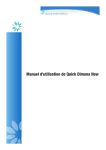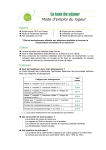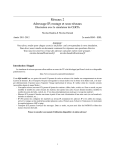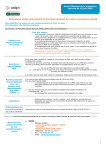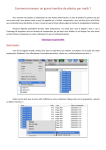Download GOOGLE DRIVE Présentation & Mode d`emploi de Google Drive
Transcript
GOOGLE DRIVE Présentation & Mode d'emploi de Google Drive Atelier informatique Rencontre et Loisirs 2015 Http://informatelier-rencontre-loisirs.fr Google Drive c'est quoi ? Google drive permet de stocker ses fichiers en ligne de manière totalement sécurisée afin de pouvoir y accéder où que l'on soit et depuis n'importe quel terminal connecté (Ordinateur, tablette, smartphone, TV) . Il permet également de créer ou modifier des fichiers (texte tableur ou encore présentation) directement en ligne sans posséder le moindre logiciel (Open office ou Microsoft Office). Le grand intérêt de Google drive est de pouvoir accéder, modifier, partager ou créer une variété de documents de n'importe où avec n'importe quel appareil connecté ! Google vous offre un espace de 15 Go de stockage en ligne ! Comment se connecter à Google drive ? ● ● Pour se connecter à Google Drive il faut avoir une adresse mail Gmail, si vous n'en possédez pas, vous devez en créer une en vous rendant sur ce lien : http://mail.google.com Si vous possédez un compte Gmail rendez vous à l'adresse : http://drive.google.com et connectez vous à l'aide de vos identifiants Gmail si vous n'êtes pas connecté automatiquement. L'interface de Google Drive En cliquant sur le bouton nouveau cela permet d'afficher un menu permettant de créer un nouveau dossier, d'importer un fichier ou un dossier ou encore de créer un document en ligne. L'interface de Google Drive « Mon drive » est l'endroit où seront stockés tous les fichiers que vous enverrez sur votre stockage en ligne et également tous les documents que vous avez créés en ligne. « Corbeille » contient tous les éléments que vous aurez supprimés de votre « Drive » Ajouter des fichiers à Google Drive Pour ajouter un fichier dans mon compte Google drive, je clique sur le bouton « Nouveau » puis : -Si je souhaite importer un fichier je clique sur « importer un fichier » je sélectionne mon fichier puis je clique sur « Ouvrir » . -Si je souhaite importer un dossier complet je clique sur « importer un dossier », je sélectionne mon dossier puis je clique sur « Ok » Une fenêtre nous avertit de l'avancement du transfert du fichier ou du dossier : Une fois l'importation terminée le fichier apparaît dans la fenêtre principale. Organiser son compte Google Drive En cliquant sur le bouton « Nouveau » vous pouvez créer des dossiers et sous dossiers afin d'organiser et trier au mieux vos documents sur votre espace drive. Vous pouvez également effectuer un clic droit sur « Mon drive » pour créer un dossier / sous dossier. Gérer ses fichiers sur Google Drive Pour gérer un fichier ou un dossier il vous suffit d'effectuer un clic droit sur celui-ci puis de choisir l'option qui vous intéresse en fonction de ce que vous souhaitez faire dans le menu contextuel qui s'affiche. Vous pouvez ainsi avoir un aperçu du fichier, le déplacer, le partager avec un proche ou un collaborateur, le renommer, créer une copie, le télécharger, le supprimer... A noter que le déplacement d'un fichier est également possible par un « glisser déposer ». Partager un fichier Pour partager un fichier il existe plusieurs possibilités : ● ● Vous possédez l'adresse mail de la personne avec qui vous souhaitez partager le fichier, faites donc un clic droit sur le fichier puis cliquez sur « Partager », entrez l'adresse mail de la personne puis choisissez les droits : modification (la personne peut modifier votre document), commentaire (la personne peut insérer des suggestions sur votre document) ou lecture (la personne ne peut que lire le document sans le modifier ou l'annoter. Vous ne connaissez pas l'adresse mail de la personne, cliquez droit sur votre fichier puis choisissez « Obtenir le lien » puis choisir « Visible », « Comment. Possible » ou « Modifiable » donnez ensuite le lien à la personne avec qui vous souhaitez partager votre document. Pour désactiver le partage choisissez tout simplement « Désactiver ». Créer un document ● ● Pour créer un Document 'texte' en ligne cliquez simplement sur nouveau puis choisissez « Google Docs ». Vous devait procéder de la même manière pour créer un document 'tableur' ou 'présentation'. Tous les documents créés seront stockés dans votre Drive. Conclusion Google Drive est un très bon outil pour une personne nomade, celui ci permet de stocker ces documents afin de les rendre accessible de n'importe où et de les partager avec vos proches ou collègues de travail. Il permet également la création de Document simple tel qu'un document texte ou une présentation de type diaporama ou encore un tableur. Chaque document envoyé sur votre Drive est stocké de manière sécurisée, seuls vous et les personnes avec qui vous souhaitez partager ont accès à ces documents, c'est également une bonne solution de sauvegarde pour vos documents importants.